|
COLORED LIPS

Ringrazio Annie
avermi permesso di tradurre i suoi
tutorial.

Porta con te l'immagine per tenere il segno.

Se vuoi stampare


|
qui puoi trovare qualche risposta ai tuoi dubbi.
Se l'argomento che ti interessa non Ŕ presente, ti prego di segnalarmelo.
Questo tutorial Ŕ stato creato con PSP X2 e tradotto con PSPX, ma pu˛ essere eseguito anche con le altre versioni di PSP.
Dalla versione X4, il comando Immagine>Rifletti Ŕ stato sostituito con Immagine>Capovolgi in orizzontale,
e il comando Immagine>Capovolgi con Immagine>Capovolgi in verticale.
Nelle versioni X5 e X6, le funzioni sono state migliorate rendendo disponibile il menu Oggetti.
Con la nuova versione X7, sono tornati Rifletti>Capovolgi, ma con nuove varianti.
Vedi la scheda sull'argomento qui
traduzione in francese/traduction en français ici
Occorrente:
Materiale qui
Per il tube grazie Luz Cristina
(in questa pagina trovi i links ai loro siti).
Grazie a tutti i creatori di tubes per le loro immagini.
Lascia intatto il nome del tube. Il © appartiene all'artista originale.
Mantieni il credito di chi ha creato il tube.
Filtri:
Se hai problemi con i Filtri consulta la sezione Filtri qui
Filters Unlimited 2.0 qui
Simple qui
Alien skin Eye Candy 5 Impact qui
Mura's Meister - Pole Transform qui
Animation Shop qui

non esitare a cambiare modalitÓ di miscelatura e opacitÓ secondo i colori utilizzati.
Nelle ultime versioni di PSP non c'Ŕ il gradiente di primo piano/sfondo (Corel_06_029)
Puoi usare i gradienti delle versioni precedenti.
Trovi qui i gradienti Corel X.
Metti il preset  nella cartella del filtro Alien Skin Eye Candy 5 Impact>Settings>Shadow. nella cartella del filtro Alien Skin Eye Candy 5 Impact>Settings>Shadow.
Cliccando sul file una o due volte (a seconda delle tue impostazioni),
automaticamente il preset si installerÓ nella cartella corretta.
perchŔ uno o due clic vedi qui
Se preferisci, puoi importare direttamente il preset nel corso del tutorial
Come fare vedi la scheda del filtro Eye Candy qui
Metti la selezione nella cartella Selezioni.
Apri la maschera in PSP e minimizzala con il resto del materiale.
1. Apri una nuova immagine trasparente 650 x 500 pixels.
2. Imposta il colore di primo piano con il colore chiaro #f1f0ec,
e il colore di sfondo con il colore scuro #453d35.
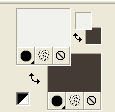
3. Riempi  l'immagine trasparente con il colore di primo piano. l'immagine trasparente con il colore di primo piano.
4. Livelli>Nuovo livello raster.
Riempi  con il colore di sfondo. con il colore di sfondo.
5. Livelli>Nuovo livello maschera>Da immagine.
Apri il menu sotto la finestra di origine e vedrai la lista dei files aperti.
Seleziona la maschera Gertje.9, con i seguenti settaggi:

Livelli>Unisci>Unisci gruppo.
6. Regola>Sfocatura>Sfocatura radiale.

7. Cambia la modalitÓ di miscelatura di questo livello in Luminanza.
8. Livelli>Nuovo livello raster.
9. Attiva lo strumento Selezione  , ,
clicca sull'icona Selezione personalizzata 
e imposta i seguenti settaggi:

10. Passa il colore di primo piano a Gradiente.
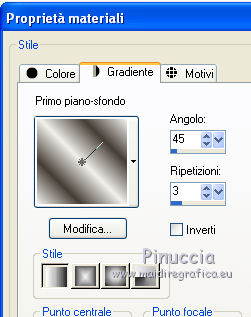
11. Riempi  la selezione con il gradiente. la selezione con il gradiente.
Selezione>Deseleziona.
12. Effetti>Plugins>Mura's Meister - Pole Trasform
clicca 2 volte su Fill background
(in alcune versioni la scritta non Ŕ visibile)
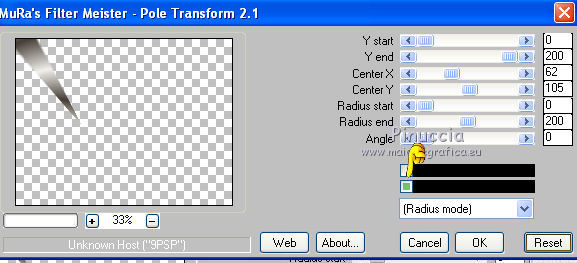
13. Effetti>Plugins>Simple - Top left mirror.
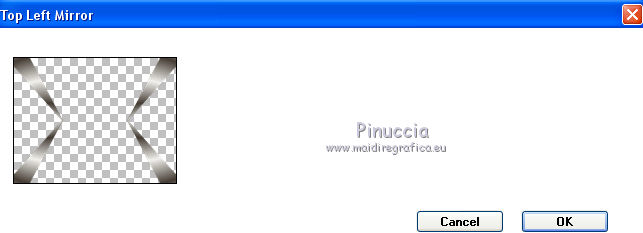
14. Effetti>Effetti di immagine>Motivo unico.
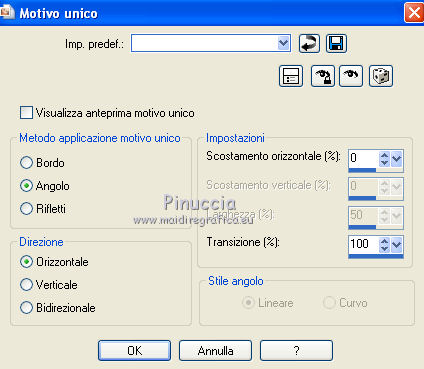
15. Livelli>Duplica.
16. Effetto>Effetto geometrici>Sfera.

17. Effetti>Plugins>Alien Skin Eye Candy 5 Impact - Perspective shadow:
seleziona il preset cre@nnie-coloredlips e ok.
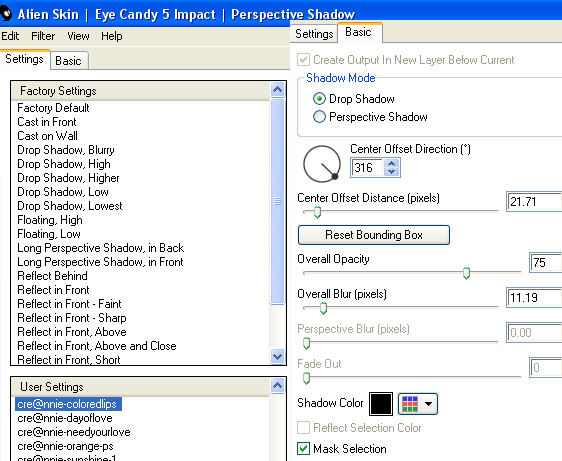
18. Livelli>Unisci>Unisci gi¨.
19. Cambia la modalitÓ di miscelatura di questo livello in Luminanza (esistente).
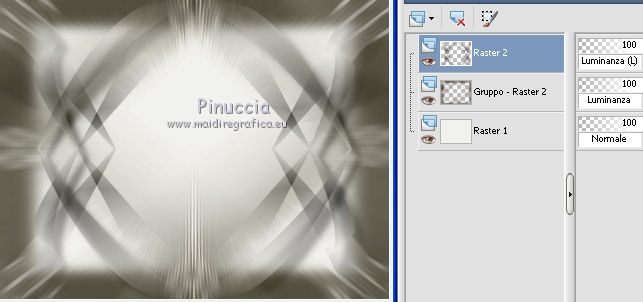
20. Attiva il livello inferiore.
Immagine>Dimensioni tela - 750 x 600 pixels.
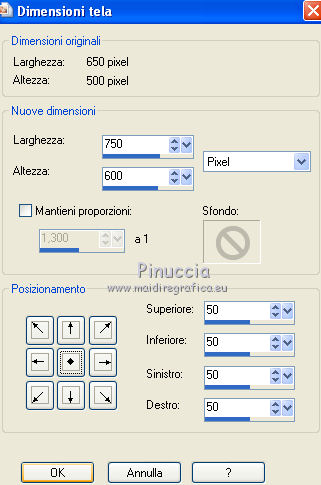
21. Attiva lo strumento Bacchetta magica 

e clicca nella parte trasparente per selezionarla.
22. Livelli>Nuovo livello raster.
Livelli>Disponi>Sposta gi¨.
23. Riempi  la selezione con il colore di sfondo. la selezione con il colore di sfondo.
24. Passa il colore di primo piano da gradiente al colore iniziale.
Livelli>Nuovo livello raster.
25. Riempi  la selezione con il colore di primo piano. la selezione con il colore di primo piano.
26. Livelli>Nuovo livello maschera>Da immagine.
Apri il menu sotto la finestra di origine,
e seleziona nuovamente la maschera Gertje.9.

Livelli>Unisci>Unisci gruppo.
27. Regola>Sfocatura>Sfocatura radiale, con i settaggi precedenti.
28. Cambia la modalitÓ di miscelatura di questo livello in Luminanza.
29. Selezione>Inverti.
30. Effetti>Effetti 3D>Sfalsa ombra.

Ripeti l'Effetto Sfalsa ombra, cambiando verticale e orizzontale con -10.
31. Selezione>Deseleziona.
32. Attiva il livello superiore.
Aggiungi il tuo nome e/o il tuo watermark su un nuovo livello.
33. Apri il tube 2737-luzcristina e vai a Modifica>Copia.
Torna al tuo lavoro e vai a Modifica>Incolla come nuovo livello.
Lascialo come sta.
34. Livelli>Duplica.
Livelli>Unisci>Unisci gi¨.
35. Modifica>Copia Unione.
Apri Animation Shop e vai a Modifica>Incolla>Incolla come nuova animazione.
36. Torna in PSP.
37. Selezione>Carica/Salva selezione>Carica selezione da disco.
Cerca e carica la selezione coloredlips.
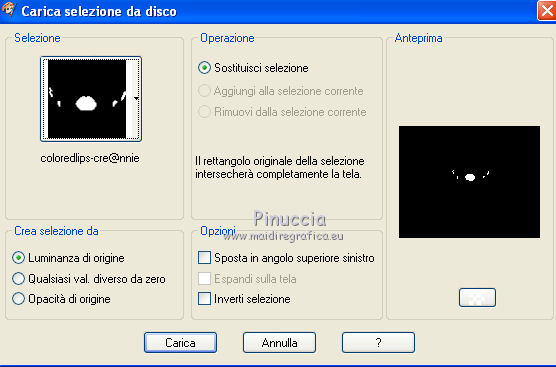
38. Selezione>Innalza selezione a livello.
Selezione>Deseleziona.
39. Attiva lo strumento Contagocce 
e scegli un colore delle labbra;
quando hai scelto, clicca con il tasto sinistro del mouse per impostarlo come colore di primo piano.

40. Attiva il livello raster 1 (il terzo livello dal basso).
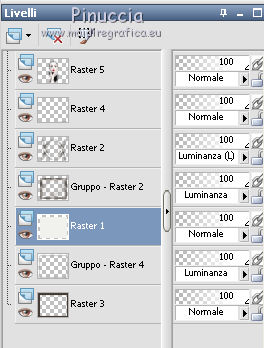
Clicca al centro con la bacchetta magica 
e riempi  con il nuovo colore di primo piano. con il nuovo colore di primo piano.
Selezione>Deseleziona.
Attiva il livello inferiore (Raster 3).
Clicca sul bordo con la bacchetta magica  e riempi
e riempi  nuovamente con il colore di primo piano. nuovamente con il colore di primo piano.
Selezione>Deseleziona.
41. Modifica>Copia Unione.
Torna in Animation Shop e vai a Modifica>Incolla>Incolla dopo il fotogramma corrente.
42. Di nuovo in Psp.
Annulla i passaggi precedenti (Modifica>Annulla azione...),
finchŔ non sarai nuovamente sul livello superiore con la selezione innalzata.
43. Effetti>Plugins>Filters Unlimited 2.0 - Color effects - Swap red/blue.
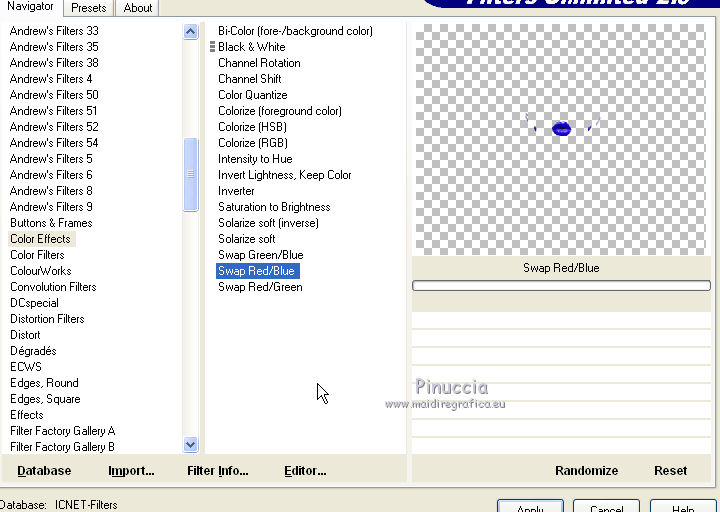
(non preoccuparti se le unghie non saranno completamente colorate).
44. Come hai fatto prima, scegli un colore dalle labbra e impostalo come colore di primo piano.

Attiva il livello raster 1, clicca al centro,
e riempi  con il nuovo colore di primo piano. con il nuovo colore di primo piano.
Selezione>Deseleziona.
Attiva il livello inferiore, clicca sui bordi per selezionarli,
e riempi  nuovamente con il colore di primo piano. nuovamente con il colore di primo piano.
Selezione>Deseleziona.
45. Modifica>Copia Unione.
In Animation Shop e vai a Modifica>Incolla>Incolla dopo il fotogramma corrente.
46. Torna in PSP.
Annulla i passaggi precedenti (avrai un passaggio in pi¨ relativo al filtro Unlimited),
finchŔ non sarai nuovamente sul livello superiore con la selezione innalzata (dopo Modifica>Annulla azione Filters Unlimited).
47. Di nuovo: Effetti>Plugins>Filters Unlimited 2.0 - Color effects - Swap red/green.
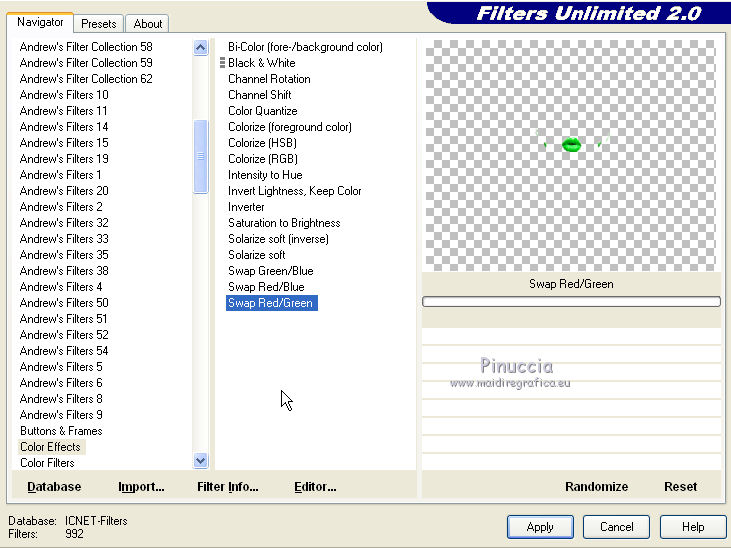
Come prima, scegli un colore dalle labbra e impostalo come colore di primo piano.
Attiva il livello raster 1, clicca al centro,
e riempi  con il nuovo colore di primo piano. con il nuovo colore di primo piano.
Selezione>Deseleziona.
Attiva il livello inferiore, clicca sui bordi per selezionarli,
e riempi  nuovamente con il colore di primo piano. nuovamente con il colore di primo piano.
Selezione>Deseleziona.
48. Modifica>Copia Unione.
In Animation Shop e vai a Modifica>Incolla>Incolla dopo il fotogramma corrente.
Ed avrai una animazione composta da 4 fotogrammi.
49. Clicca sul primo fotogramma per selezionarlo.
Modifica>Copia.
Clicca sul fotogramma 2 (rosso) per selezionarlo,
e vai a Modifica>Incolla>Incolla dopo il fotogramma corrente.
Clicca sul fotogramma 4 (blu) per selezionarlo,
e vai a Modifica>Incolla>Incolla dopo il fotogramma corrente.
Modifica>Seleziona tutto.
Animazione>ProprietÓ fotogramma, e imposta la velocitÓ a 50.

Tenendo premuto il tasto Ctr clicca sui fotogrammi 2, 4 e 6 (in questo modo soltanto questi tre fotogrammi saranno selezionati).
Animazione>ProprietÓ fotogramma, e imposta la velocitÓ a 75%.

50. Animazione>Ridimensiona animazione - a 650 pixels di larghezza.
51. Controlla il risultato cliccando su Visualizza  e salva in formato gif. e salva in formato gif.

Se hai problemi o dubbi, o trovi un link non funzionante,
o anche soltanto per dirmi se questo tutorial ti Ŕ piaciuto, scrivimi.
22 Settembre 2011
|

